Windows 10의 스티커 메모: 사용, 저장, 포맷, 백업, 복원
일반 Windows 10/8/7 Sticky Notes 사용자인 경우 사용, 저장, 포맷, 백업 및 복원에 대한 다음 팁 및 요령을 찾을 수 있습니다. 또한 이전에 끈 경우에 대비하여 스티커 메모(Sticky Note) 삭제 확인 상자를 다시 켜는 방법도 알려줍니다 .
스티커 메모(Notes) 는 신뢰할 수 있는 Windows 스토어(Windows Store) 앱이 되었기 때문에 이 팁 중 일부는 이 버전에서 작동하지 않을 수 있습니다. 시작하기 전에 Windows 7에서 Windows 10으로 스티커 메모(import Sticky Notes from Windows 7 to Windows 10) 를 가져오는 방법에 대한 게시물을 읽을 수 있습니다 .
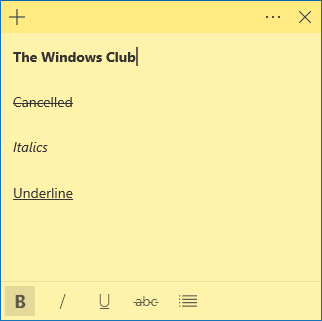
Windows 10의 스티커 메모
- 새 스티커 메모를 열려면 검색 시작에 스티커(sticky) 를 입력하고 Enter 키를 누르십시오.
- 크기를 변경하려면 오른쪽 하단 모서리에서 끕니다.
- 색상을 변경하려면 메모를 마우스 오른쪽 버튼으로 클릭한 다음 원하는 색상을 클릭합니다. Windows 10 v1607 이상 에서는 상단에 나타나는 점 3개를 클릭해야 합니다.
- 새 스티커 메모를 만들려면 왼쪽 상단 모서리 에 있는 ' +
- 스티커 메모를 닫으려면 작업 표시줄 아이콘을 마우스 오른쪽 버튼으로 클릭하고 '창 닫기'를 선택합니다. 지금 스티커 메모(Notes) 를 다시 열면 이전 메모(Notes) 가 표시 됩니다. 메모 는 (Notes)Windows 컴퓨터 를 다시 시작해 도 메모를 남겨둔 위치에 정확히 나타납니다 .
- 스티커 메모를 삭제하려면 오른쪽 상단 모서리 에 있는 ' x ' 표시를 클릭합니다. (x)Windows 10 v1607 이상 에서는 '휴지통' 아이콘을 클릭해야 합니다.
- Windows 10 스티커 메모를 사용하여 Cortana 미리 알림을 만들 수 있습니다 .
실행 중이고 메모를 시작하면 다음 키보드 단축키를 사용하여 텍스트 서식을 지정할 수 있습니다.
필요한 위치에서 텍스트를 선택한 다음 원하는 키를 누릅니다.
- 굵게: Ctrl+B
- 기울임꼴: Ctrl+I
- 밑줄: Ctrl+U
- 취소선: Ctrl+T
- 글머리 기호 목록: Ctrl+Shift+L
- 텍스트 크기 늘리기: Ctrl+Shift+>
- 텍스트 크기 줄이기: Ctrl+Shift+<
- Ctrl+Shift+L 을 매번(1~5회) 누르면 옵션이 표시됩니다 . 로마 숫자를 얻으려면 Ctrl+Shift+L 을 5번 누릅니다 .
- 강조 표시된 문자를 대문자(Capitalize) 로 표시(또는 그렇지 않으면): Ctrl+Shift+A
- 오른쪽 맞춤: Ctrl+R
- 가운데 정렬: Ctrl+E
- 왼쪽 맞춤: Ctrl+L
- 한 줄 간격: Ctrl+1
- 이중 줄 간격: Ctrl+2
- 1.5 줄 간격: Ctrl+5
Ctrl+A , Ctrl+C , Ctrl+V 등은 평소와 같이 작동합니다. 더 알아? 아래 의견을 공유하십시오!
읽기: (Read:) Outlook 이메일에 스티커 메모를 첨부하는 방법 .
스티커 메모 백업, 저장, 복원
Windows 10 1주년 업데이트(Windows 10 Anniversary Update) 버전 1607부터 스티커 메모(Sticky Notes) 가 신뢰할 수 있는 Windows 스토어(Windows Store) 앱이 되었기 때문에 이 절차가 작동하지 않을 수 있습니다. Windows 10 1607 이상 에서 스티커 메모(Sticky Notes) 를 백업하려면 다음을 수행하십시오.
(Copy)다음 위치의 모든 파일과 폴더를 다른 위치로 복사 합니다.
%UserProfile%\AppData\Local\Packages\Microsoft.MicrosoftStickyNotes_8wekyb3d8bbwe
특히 메모는 다음 폴더에 있는 SQLite 파일인 (SQLite)plum.sqlite 라는 파일에 저장됩니다 .
%UserProfile%\AppData\Local\Packages\Microsoft.MicrosoftStickyNotes_8wekyb3d8bbwe\LocalState
이 plum.sqlite 를 백업으로 다른 곳에 복사하고 동일하거나 다른 Windows 10 컴퓨터에서 복원하는 데 사용할 수도 있습니다.
이전 버전(earlier versions) 을 사용하는 사용자는 이 파일을 다른 위치에 백업하여 Windows 스티커(Windows Sticky) 메모를 백업할 수 있습니다.
C:\Users\Username\AppData\Roaming\Microsoft\Sticky Notes\StickyNotes.snt
폴더 (Folder) 옵션(Options) 을 통해 숨김/시스템 파일을 표시해야 할 수도 있습니다 .
복원하려면 바탕 화면에서 스티커 메모를 삭제하고 백업한 메모를 이 폴더에 복사하여 붙여넣으십시오.
C:\Users\Username\AppData\Roaming\Microsoft\Sticky Notes folder
Windows Vista의 사이드바 메모 가젯을 닫은 후 잃어버린 메모를 복구하는 방법 일부 Windows Vista 사용자는 관심을 가질 수 있습니다.(How To Retrieve Back The Lost Notes, After Closing Windows Vista’s Sidebar Notes Gadget may interest some Windows Vista users.)
부팅 시 스티커 메모가 시작되지 않음
Windows 가 종료 되는 동안 바탕 화면에서 스티커(Sticky) 메모가 열려 있으면 시작 시 자동으로 다시 열립니다. 이상한 이유로 이런 일이 발생하지 않는 경우 스티커 메모(Sticky Notes) 의 바탕 화면 바로 가기를 만들어 Windows 시작 폴더(Windows Startup folder) 에 저장할 수 있습니다. 위치 필드에 %windir%\system32\StikyNot.exe 를 사용 합니다.
읽기(Read) : 스티커 메모가 자주 충돌합니다 .
스티커 메모(Sticky Note) 삭제 경고 다시 켜기
언제든지 삭제를 선택할 때 이 메시지를 다시 표시하지 않음 (Don’t Display this message again)을(NOT) 선택하여 확인 상자가 다시 표시되지 않도록 선택 했으며 이제 이 삭제 확인 상자 를 받고 싶다면 다음과 같이 하십시오. .
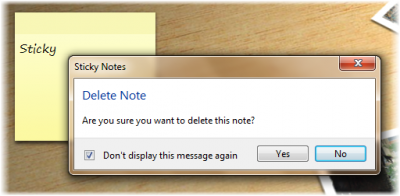
레지스트리 편집기(Registry Editor) 를 열고 다음 키로 이동하십시오.
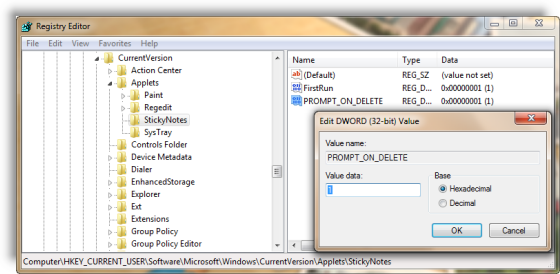
HKEY_CURRENT_USER\Software\Microsoft\Windows\CurrentVersion\Applets\StickyNotes
이제 PROMPT_ON_DELETE(PROMPT_ON_DELETE) 라는 값을 삭제 하거나 값을 1로 설정합니다.
Windows 레지스트리 를 건드리지 않으려면 프리웨어 FixWin 을 다운로드하여 문제를 신속하게 해결할 수 있습니다.
읽기(Read) : Windows 10에서 스티커 메모를 사용하여 이메일을 보내는 방법 .
스티커 메모 글꼴 변경
Windows 는 Segoe Print 글꼴을 사용합니다. 스티커 메모(Sticky Notes) 에서는 기본값 변경이 지원되지 않습니다 . 할 수 있는 일은 Word 와 같은 텍스트 편집기에서 원하는 글꼴로 텍스트를 입력하고 여기에 복사하여 붙여넣는 것입니다. 스티커 메모는 해당 글꼴로 텍스트를 표시해야 합니다. 이것이 효과가 있는지 알려주십시오.
읽기(Read) : Windows 10에서 스티커 메모는 어디에 저장 됩니까?
Windows 10의 스티커 메모 v3.0
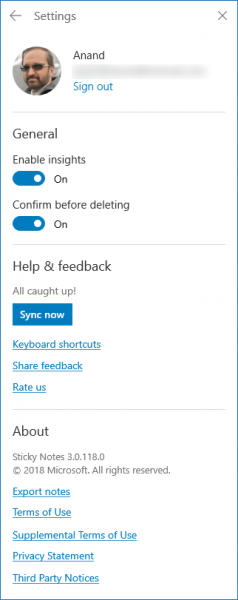
스티커 메모 v3.0을 사용하면 메모 동기화(Sync) , Outlook으로 메모 내보내기 등을 할 수 있습니다!(Export)
다음 읽기: (Read next:) Windows 10 스티커 메모 위치 .
계정 확인, 현재 스티커 메모를 사용할 수 없음(See this post if you see Check your account, Sticky Notes is currently not available to ) 메시지 가 표시되면 이 게시물을 참조 하세요 .( message.)
이 무료 스티커 메모 소프트웨어(free Sticky Notes software) 중 일부를 사용하여 Windows에서 메모를 암호로 보호 할 수도 있습니다 .
Related posts
Windows 10에서 실수로 삭제 된 스티커 메모를 복구하는 방법
Fix Sticky Notes 작업 표시 줄의 아이콘은 Windows 10에서 결합되지 않습니다
Windows 10에서 닫힌 Sticky Note를 다시 열는 방법
Windows 7에서 Windows 11/10에 Sticky 노트를 가져 오는 방법
Best Windows PC의 무료 Sticky Notes
Windows 10에서 좋아 Website를 열 수있는 Keyboard Shortcut 만들기
Chrome에서 Reader Mode을 비활성화하거나 활성화하는 방법 Windows 10
Xbox Live에 연결할 수 없습니다. Fix Xbox Live Networking issue Windows 10
Best 무료 Barcode Scanner software Windows 10
Hide Toolbars option Windows 10에서 Taskbar Context Menu에서
Windows 10에서 Taskbar Hide or Show Windows Ink Workspace Button
Windows 10에서 Control Flow Guard은 무엇입니까? 어떻게 켜거나 끄는 방법
Outlook.com에서 Sticky 노트를 만드는, 편집, 삭제 및 형식 작성, 편집, 삭제 및 형식으로 작성하는 방법
Windows 10에서 고정 키를 끄는 3가지 방법
Event ID 158 오류 - Windows 10에서 동일한 디스크 GUIDs assignment
Sticky Notes 로딩에 붙어 Sticky Notes
Best 무료 Mountain Sports Windows 10 PC 게임
PicsArt는 Custom Stickers & Exclusive Windows 10에서 3D Editing을 제공합니다
Best Windows 10 무료 Molecular Modeling software
Windows 10에서 Feature Updates의 Safeguards를 비활성화하는 방법
